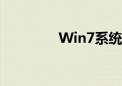导读 本文将向您介绍在Windows 7操作系统中输入法不见了的解决方法。通过简单的步骤,您可以轻松恢复输入法,确保系统正常输入文字。一、检查输...

本文将向您介绍在Windows 7操作系统中输入法不见了的解决方法。通过简单的步骤,您可以轻松恢复输入法,确保系统正常输入文字。
一、检查输入法设置
1. 打开“控制面板”,选择“区域和语言”选项。
2. 在“区域和语言”窗口中,点击“键盘和语言”选项卡。
3. 检查输入法设置,确保您的输入法已经启用。
二、重置输入法
1. 如果输入法设置正常,但输入法仍然不见,可以尝试重置输入法。
2. 在“键盘和语言”选项卡下,找到“更改输入法”按钮,点击后选择“添加输入法”。
3. 在添加输入法列表中,选择您需要的输入法,并按照提示完成添加。
三、重新安装输入法
1. 如果以上方法无效,可能是输入法文件损坏,需要重新安装。
2. 访问第三方下载网站,下载与您的系统相匹配的输入法安装包。
3. 安装输入法,并按照提示完成设置。
四、检查系统文件
1. 某些情况下,系统文件损坏也可能导致输入法消失。
2. 打开“计算机”,右键点击“系统属性”。
3. 在系统属性窗口中,选择“高级系统设置”。
4. 点击“系统保护”选项卡,检查系统文件是否完整。
五、使用系统还原点
1. 如果以上方法均无效,可以尝试使用系统还原点恢复系统。
2. 打开“控制面板”,选择“恢复”。
3. 在恢复窗口中,选择“打开系统还原”。
4. 选择一个还原点,将系统恢复到出现问题之前的状态。
总结:本文为您介绍了在Windows 7操作系统中恢复消失输入法的几种方法。您可以先尝试检查输入法设置和重置输入法,如果无效,再考虑重新安装输入法、检查系统文件或使用系统还原点恢复系统。希望本文能帮助您解决问题,确保系统正常输入文字。
 跳动猜谜网
跳动猜谜网